

作者: Adela D. Louie, 最新更新: 2021年10月15日
您是否对某些无法在 iPhone 上接收任何消息的联系人有第二个想法? 也许那个电话号码被屏蔽了。 正如我们将要知道的那样,我们会发现这一点 如何在 iPhone 上查找被阻止的号码.
并非所有人都知道它,但您的 iPhone 设备实际上能够阻止联系人或您不想再联系的任何号码。 对于那些知道这一点的 iPhone 用户,他们通常会阻止那些未经他们许可试图联系他们从而导致骚扰的人。 一旦他们屏蔽了该号码,它将无法再联系到他们。
如果您已经从您的 iPhone 设备阻止了某人,并且您想查看他们是谁,那么我们在此处提供了有关如何从您的 iPhone 设备查看他们的指南。 有了这个,这里是如何在 iPhone 上查找被阻止号码的方法。
第 1 部分。 如何在 iPhone 上查找被阻止的号码 第 2 部分。 如何在 iPhone 上阻止联系人和电子邮件 第 3 部分。如何将数据从一部 iPhone 移动到另一部 iPhone 部分4。 结论
知道如何在 iPhone 上查找被屏蔽的号码实际上是一项您可以轻松完成的任务。 有了这个,以下是您应该遵循的步骤,以便您在 iPhone 上找到那些被屏蔽的号码。
步骤 1. 首先,您需要做的第一件事是启动 设置 iPhone 设备上的应用程序。
步骤 2。 从“设置”中,继续向下滚动并查找选项 电话. 一旦找到它,请继续点击它以启动它。
第 3 步。 从那里开始,只需选择选项 呼叫限制和鉴定.
第 4 步。 然后您将能够看到一个标题为的选项 封锁的联络人. 在该选项中,您将能够看到您在 iPhone 设备上屏蔽的所有号码。
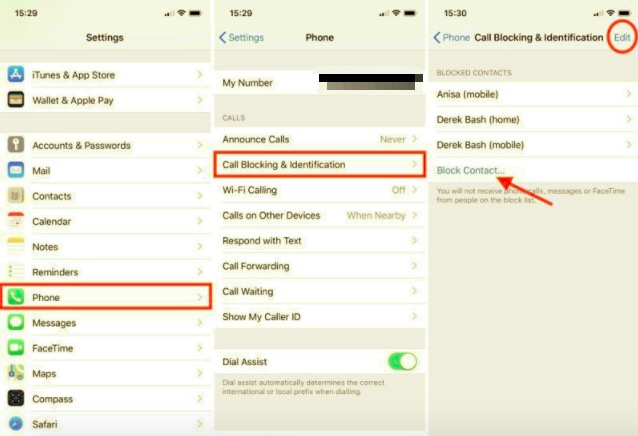
既然我们已经向您展示了如何在 iPhone 上查找被阻止的号码,我们还将向您展示如何在您的 iPhone 设备上阻止联系人和电子邮件。 这对所有不知道如何在 iPhone 上阻止联系人的 iPhone 用户都有好处。 根据您希望如何阻止某些联系人或电子邮件,以下是您可以这样做的方法。
如果您不希望某个人向您发送短信,那么您可以通过以下方式阻止联系人向您发送消息。
步骤 1。 继续并启动您的消息传递应用程序
步骤 2。 然后查找您要阻止的消息。 点击该消息,以便您可以查看整个对话。
步骤 3。 然后, 选择位于顶部的电话号码 您将能够在屏幕上看到一些选项。 点击它的信息 所以你可以扩展选项。
步骤 4。 从那里,您将能够找到一条消息,上面写着 阻止此呼叫者. 继续并点击该选项。
步骤 5。 然后,点击 阻止联系人 从屏幕上的提示,然后选择要阻止的联系人。
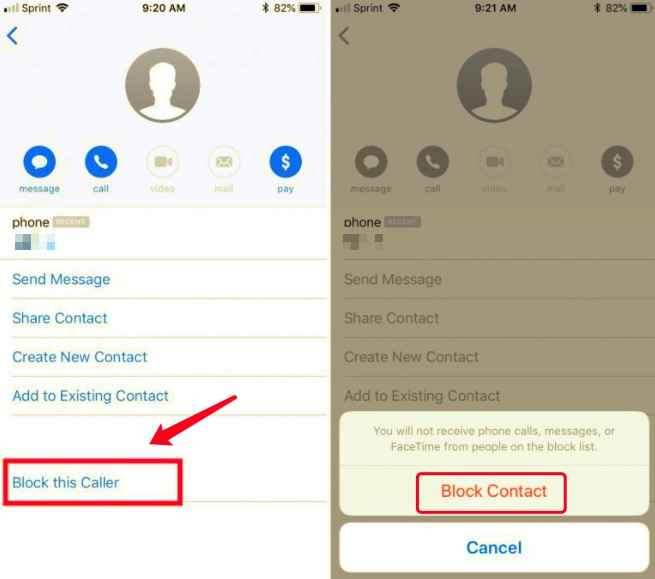
如果您想在 FaceTime 上阻止与某人的联系,那么这里也提供了一种方法。
步骤 1。 继续并启动 FaceTime公司 在你的iPhone上。
步骤 2。 然后,您将能够看到与您通话的人员列表。 在那里,您必须查找要阻止的人或联系人,然后点击“i” 图标在他们的号码旁边。
步骤 3。 然后在下一页,向下滚动,然后点击 阻止此呼叫者 选项。
步骤 4。 然后点击联系人,然后它将被您的 FaceTime 阻止。
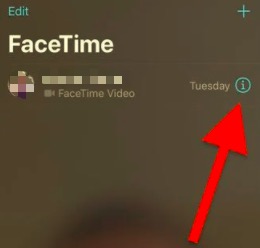
尽管我们已经向您展示了如何在 iPhone 上查找被阻止的号码,但与阻止您手机上的联系人相比,阻止这些电子邮件发件人实际上是最简单的方法。 这是因为您可以简单地标记他们的电子邮件消息并 然后它将被移动到垃圾邮件文件夹. 在他们将要发送的未来电子邮件中,它们也将被定向到您的垃圾邮件文件夹。
步骤 1。 启动您的 电子邮箱 iPhone 设备上的应用程序。
步骤 2. 选择发件人 您想要阻止以启动他们的电子邮件。
步骤 3。 然后,一旦您选择了他们的电子邮件,您将能够在上部看到该选项 阻止此联系人. 选择它以阻止电子邮件发件人。
既然您已经知道如何在 iPhone 上查找被屏蔽的号码以及如何屏蔽号码,我们将向您展示的下一部分是如何将数据从一台 iPhone 设备传输到另一台 iPhone 设备。 这当然包括您的联系人。
大多数 iPhone 用户不知道他们实际上可以从他们的 iPhone 设备传输他们的联系人或任何其他数据,即使他们想将其传输到 Android 设备。 有了这个,我们将向您展示如何通过简单地使用 FoneDog电话转移.
电话转移
在iOS,Android和Windows PC之间传输文件。
轻松地在计算机上传输和备份短信,联系人,照片,视频,音乐。
与最新的iOS和Android完全兼容。
免费下载

FoneDog电话转移 是一种您可以使用的工具 将您在一部手机上的任何数据传输到另一部手机 甚至到您的计算机。 这意味着即使您使用的是 iOS 设备并且想要将数据传输到 Android 设备,您实际上也可以借助 FoeDog Phone Transfer 来实现。
为了向您展示使用 FoneDog Phone Transfer 的易用性和安全性,以下是您需要遵循的步骤。
您需要做的第一件事是在您的计算机上启动 FoneDog Phone Transfer 后,使用 USB 电缆将您的 iPhone 连接到您的计算机。 然后该程序将识别您的 iPhone 设备。
之后,程序将在屏幕上显示不同的数据类型。 从那里,继续选择您想要从 iPhone 设备移动到另一个设备的类别。
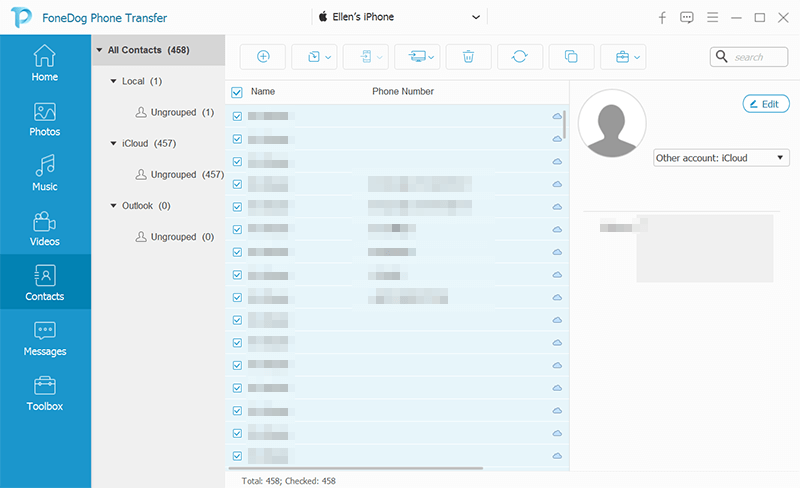
一旦您将资金处理到其他主机,您现在可以继续并选择将您想要的数据传输到您选择的其他设备。 您可以一项一项地选择数据,完成选择后,继续并单击 出口 屏幕上方的按钮。
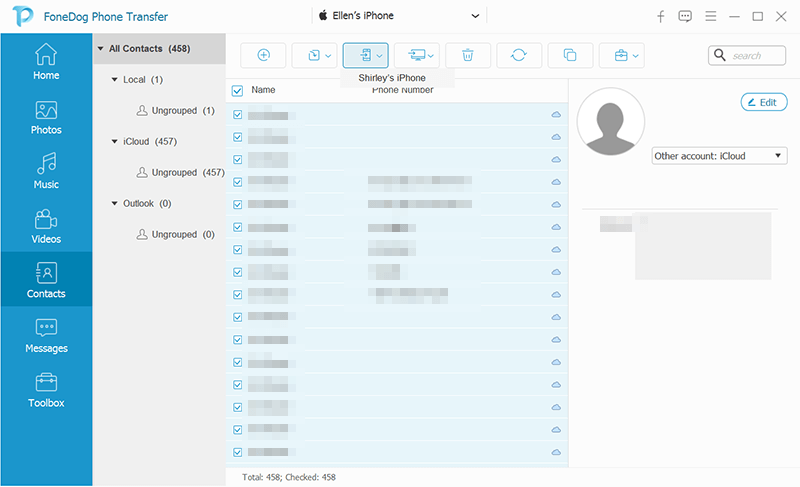
人们也读如何将数据传输到新iPadiPhone到三星的转移:电话转移与智能开关
如您所见,有多种方法可以阻止 iPhone 设备上的某个联系人。 您还可以在此处了解如何轻松地在 iPhone 设备上查找被阻止的号码。 并且随着使用 FoneDog电话转移,您还可以将其他数据传输到另一台设备。
发表评论
评论
热门文章
/
有趣乏味
/
简单困难
谢谢! 这是您的选择:
Excellent
评分: 4.8 / 5 (基于 87 评级)